Indholdsfortegnelse:

Video: Hvordan rydder jeg min Gmail Papirkurv?

2024 Forfatter: Lynn Donovan | [email protected]. Sidst ændret: 2024-01-18 08:22
Tøm din papirkurv
- På din computer, gå til Gmail .
- På det venstre side af det side, rul ned, og klik derefter på Mere Affald .
- Kontrollere det boksen ud for de beskeder, du vil permanent slette , og klik derefter Slet for evigt.
- At slette alle beskeder i dit affald , klik på Tøm Affald nu.
På samme måde, hvordan tømmer jeg Gmail-papirkurven på min telefon?
Hvis du ikke ønsker, at en besked skal forblive i papirkurven i 30 dage, kan du slette den permanent
- Åbn Gmail-appen på din Android-telefon eller -tablet.
- Tryk på Menu øverst til venstre.
- Tryk på Papirkurv.
- Tryk på Tøm papirkurven nu øverst.
Efterfølgende er spørgsmålet, hvordan sletter jeg IMAP-papirkurven i Gmail? Hvis du får adgang til Gmail ved hjælp af iOS Mail-appen ved hjælp af IMAP:
- Åbn Mail-appen.
- Gå til listen over Gmail-etiketter.
- Tryk på papirkurven eller uønsket etiketten for at åbne en liste over de e-mails, der er mærket som sådan.
- Tryk på Rediger øverst på skærmen.
- Tryk på cirklen til venstre for hver e-mail, du vil slette.
Efterfølgende er spørgsmålet, om sletning for evigt i Gmail virkelig betyder det?
Gmail brugere kender øvelsen. "Hvis du slette en besked fra din papirkurv, vil den være slettet for altid fra din Gmail . Vi gør backup Gmail offline, så det kan tage op til 60 dage slette permanent nogen lagrede kopier." Hun antyder, at beskeder er slettet , men sagde det ikke eksplicit.
Hvor er skraldet på min telefon?
Hvis du har slettet et element og vil have det tilbage, skal du tjekke dit papirkurv for at se, om det er der
- Åbn Google Fotos-appen på din Android-telefon eller -tablet.
- Tryk på Menu Papirkurv øverst til venstre.
- Tryk og hold på det foto eller video, du vil gendanne.
- Tryk på Gendan nederst. Billedet eller videoen kommer tilbage: I din telefons galleri-app.
Anbefalede:
Hvordan rydder jeg min inkognito-cache?

For at rydde din cache og dine cookies på Chrome skal du åbne Chrome-menuen og vælge Ryd browserdata. En anden tastaturgenvej for at få adgang til dette er Cmd+Shift+Delete på en Mac eller Ctrl+Shift+Delete på en pc. I vinduet, der åbnes, skal du markere afkrydsningsfelterne mærket Cookies og andre webstedsdata og cachelagrede billeder og filer
Hvordan rydder jeg min Gmail-cache?

Klik på Flere værktøjer Ryd browserdata. Vælg et tidsinterval øverst. For at slette alt skal du vælge Altid. Marker afkrydsningsfelterne ud for 'Cookies og andre webstedsdata' og 'Cachelagrede billeder og filer'
Hvordan rydder jeg op på min Apple-computer?

Du kan hurtigt rydde op på din Mac med disse nemme trin. Ryd op i cachen. Afinstaller apps, du ikke bruger. Fjern gamle vedhæftede filer. Tøm skraldespanden. Slet store og gamle filer. Fjern gamle iOS-sikkerhedskopier. Slet sprogfiler. Slet gamle DMG'er og IPSW
Hvordan rydder jeg min Facebook-søgehistorik på min iPhone?

Sådan rydder du din Facebook-søgehistorik på iPhone Åbn Facebook-appen på iPhone. Tryk på søgelinjen øverst. Tryk på Rediger. Tryk på Ryd søgninger
Hvordan gendanner jeg en Active Directory papirkurv?
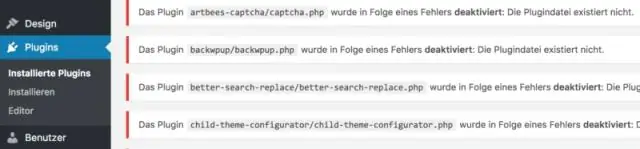
Naviger til start og skriv dsac.exe. Åbn "Active Directory Administrative Center". Klik på domænenavnet i venstre rude, og vælg beholderen "Slettede objekter" i kontekstmenuen. Højreklik på beholderen, og klik på "Gendan" for at gendanne de slettede objekter
